Luo uusi ympäristö
Kun organisaatiosi on ostanut Dynamics 365 Customer Insights -käyttöoikeuden, Microsoft 365 -vuokraajan järjestelmänvalvoja saa sähköpostiviestin, jossa häntä pyydetään luomaan ympäristö ja lisäämään käyttäjiä organisaatiostaan järjestelmänvalvojiksi. Nämä järjestelmänvalvojat voivat sitten hallita käyttäjiä ja Customer Insights -ympäristöjä.
Tärkeää
Useimmissa tapauksissa Customer Insights - Data -asennus pitäisi tehdä Power Platform -hallintakeskuksen kautta.
Käytä Customer Insights - Datan ympäristönluontikokemusta seuraavissa skenaarioissa:
- Käytä omaa Azure Data Lake Storage -tiliäsi
- Ota tietojen jakaminen käyttöönoman Data Lake Storage -tilisi ja Microsoft Dataversen välillä
- Luo kopio aiemmin luodusta ympäristömäärityksestä (esiversio)
edellytykset
- Järjestelmänvalvojan oikeudet Customer Insights - Datassa.
Customer Insights - Datan asentaminen olemassa olevaan Dataverse-ympäristöön:
- Käyttäjärooli, joka mahdollistaa Dataverse-ympäristöjen luomisen.
- Olet tarkastanut, että Dataverse-ympäristö on liitetty tiettyihin käyttöoikeusryhmiin ja että sinut on lisätty näihin käyttöoikeusryhmiin.
- Sinulle määritetään Dataverse -käyttöoikeus luku- ja kirjoitustilaa varten. Järjestelmänvalvojat, joilla ei ole käyttöoikeutta, saavat vain järjestelmänvalvojan käyttötilan.
- Customer Insights - Dataa ei ole vielä asennettu. Tutustu olemassa olevan ympäristön poistamiseen.
Uuden Dataverse-ympäristön luominen Customer Insights - Datan asentamisen yhteydessä:
- Sinulla on vaadittaa käyttöoikeus ja rooli Power Platformissa.
- Power Platform -järjestelmänvalvoja ei ole poistanut Dataverse-ympäristöjen luontia käytöstä muilta kuin järjestelmänvalvojilta.
Ympäristön luominen Customer Insights - Datassa
Suosittelemme käyttämään Customer Insightsin konsolidoitua ympäristönhallintaa oletusarvoisesti uusien ympäristöjen luontiin.
Avaa ympäristönvalitsin ja valitse + Uusi.
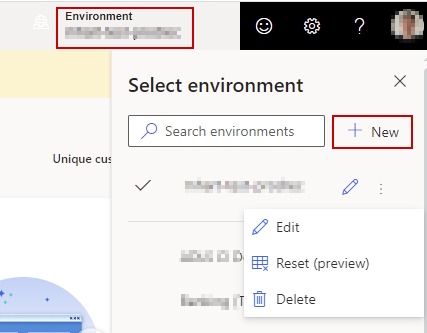
Seuraavien osien ohjatun käyttökokemuksen avulla voit antaa kaikki uuteen ympäristöön tarvittavat tiedot.
Vaihe 1: Anna perustiedot
Valitse, haluatko luoda ympäristön alusta asti vai kopioida tiedot toisesta ympäristöstä. Tietojen kopioiminen toisesta ympäristöstä (esiversio) edellyttää ylimääräisiä vaiheita.
Anna seuraavat tiedot:
- Nimi: Ympäristön nimi. Tämä kenttä on jo täytetty, jos kopioit tietoja aiemmin luodusta ympäristöstä, mutta voit muuttaa sitä.
-
Tyyppi: Ympäristön tyyppi: tuotanto- vai eristysympäristö.
- Valitse Eristys kehitys- ja testausympäristölle. Aikataulutettuja päivityksiä ei tueta eristysympäristöissä.
- Valitse Tuotanto tuotantoympäristölle tai ympäristölle, johon haluat peilata tuotantoympäristön. Tuotantoympäristöt tarjoavat maksimaalisen skaalauksen ja suorituskyvyn.
- Alue: Alue, jossa palvelu otetaan käyttöön ja jossa sitä isännöidään. Jotta voit käyttää omaa Azure Data Lake Storage -tiliäsi olemassa olevaan Microsoft Dataverse -organisaatioon asentamista varten, kaikkien ympäristöjen on oltava samalla alueella.
Valitse Seuraava.
Vaihe 2: Määritä tietojen tallennustila
Valitse, mihin tiedot tallennetaan:
- Customer Insights -tallennustila: Tietojen tallennustilaa hallitaan automaattisesti. Se on oletusvaihtoehto, ja jos tietojen tallentamisessa omaan tallennustilatiliisi ei ole erityisiä vaatimuksia, suosittelemme tämän vaihtoehdon valitsemista.
- Azure Data Lake Storage Gen2: Oma Azure Data Lake Storage -tili, johon tiedot tallennetaan, jotta voit hallita tietojen tallennusta. Noudata ohjeita kohdassa Käytä omaa Azure Data Lake Storage -tiliäsi.
Valitse Seuraava.
Vaihe 3: Valitse Dataverse-ympäristö
Valitse aiemmin luotu Dataverse-ympäristö, jossa ei vielä ole Customer Insights - Data -ympäristöä asennettuna. Lue lisää tarvittavista oikeuksista.
Jos päätit edellisessä vaiheessa käyttää omaa Azure Data Lake Storageasi, voit ottaa käyttöön tietojen jakamisen Dataversen kanssa. Voit käyttää sitä Dataverseen perustuvien yrityssovellusten kanssa tai mallipohjaisten sovellusten kanssa Power Appsissa.
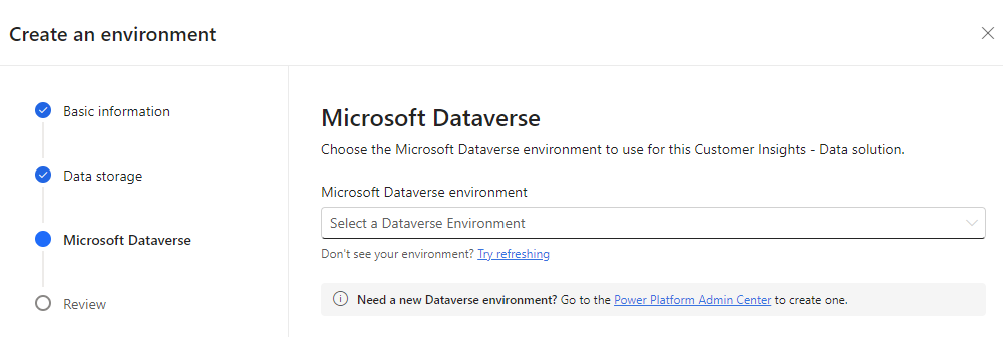
Valitse avattavasta luettelosta aiemmin luotu Dataverse-ympäristö, johon haluat asentaa Customer Insights - Datan. Jos haluat luoda uuden ympäristön, siirry Power Platform -hallintakeskukseen ja luo ympäristö. Päivitä sitten ympäristöluettelo ja valitse juuri luotu ympäristö.
Jos käytät omaa Data Lake Storage -tallennustiliä:
- Valitse Ota tietojen jakaminen käyttöön Dataversen kanssa.
- Anna Oikeuksien tunnus. Saat oikeuksien tunnuksen ottamalla tietojen jakamisen käyttöön Dataversen kanssa omasta Azure Data Lake Storagesta.
Valitse Seuraava.
Vaihe 4: Viimeistele asetukset
Tarkista määritetyt asetukset. Kun kaikki näyttää valmiilta, valitse Luo asentaaksesi ympäristön.
Jos haluat muuttaa joitakin asetuksia myöhemmin, katso kohta Ympäristöjen hallinta.
Käytä uutta ympäristöäsi
Seuraaviin artikkeleihin tutustuminen auttaa pääsemään alkuun:
- Lisää käyttäjiä ja määritä käyttöoikeuksia.
- Käytä useita tietolähteitäsi ja suorita ne tietojen yhdistämisprosessin avulla yhtenäisten asiakasprofiilien aikaansaamiseksi.
- Rikastuta yhtenäisiä asiakasprofiileja tai suorita ennustavia malleja.
- Segmenttien luominen asiakkaiden ryhmittelyä varten ja mittojen luominen tunnuslukujen arviointia varten.
- Määritä yhteydet ja vienti, jotta voit käsitellä tietojen alijoukkoja muissa sovelluksissa.